
берем тут
Так как я уже достаточно давно загоняю дорвеи да и СДЛы в индекс исключительно через Твиттер и часто выводу в ТОПы по НЧ только твиттером, решил написать небольшой обзор как это делается и чем.
Сначала опишу чем.

Перепробовал я много софта для твиттера и пока остановился на программе TweetAdder. Программа TweetAdder платная и стоит не дешево: для работы с 1 твиттер аком цена программы $55, для 5-ти аккаунтов $74, для 10-ти — $110 и для неограниченного количества аккаунтов — $188. Понятно что нам нужна лицензия Unlimited, но мы не хотим за нее платить 188 дол. Для этого будем юзать нулл версию программы TweetAdder. Точнее не совсем ломанную, но всему свое время — дальше объясню в посте.
В данном посте пока опишу как установить и запустить программу TweetAdder.com
Итак, я использую операционку Linux для работы, по этому программу TweetAdder я ставлю на виртуалку.
Первым делом скачиваем и устанавливаем VirtualBox.
После создаем новую виртуалку.

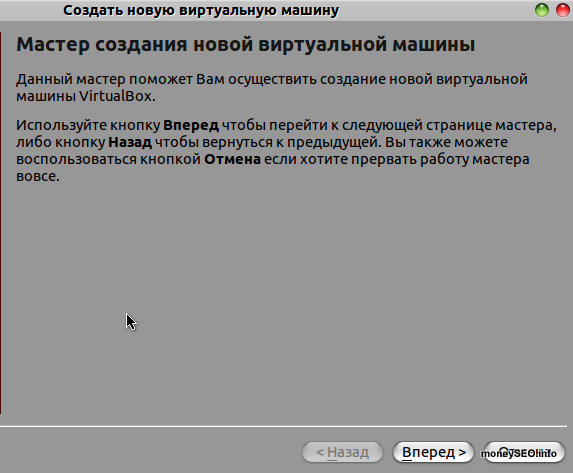
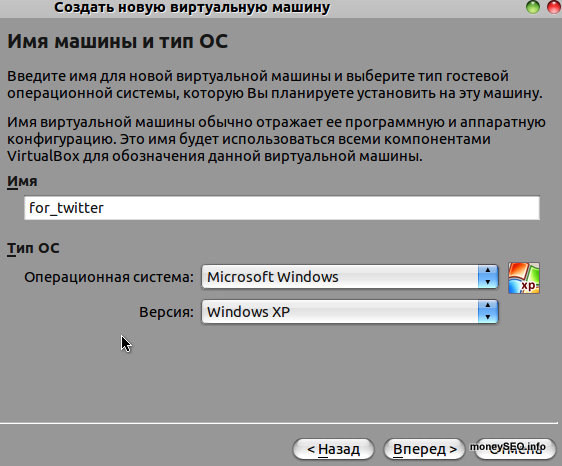
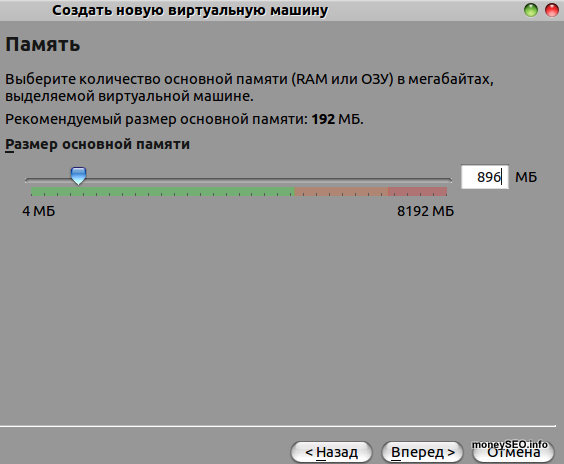
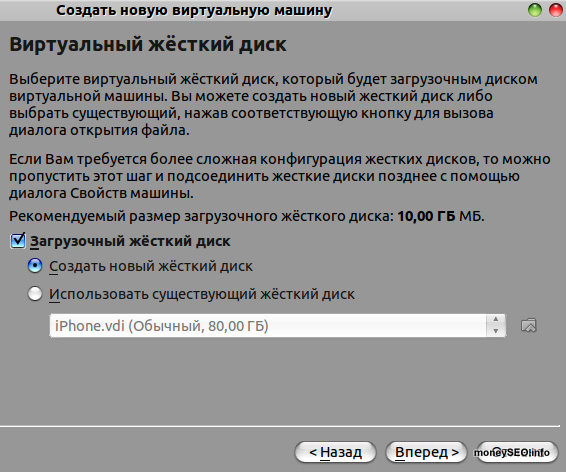
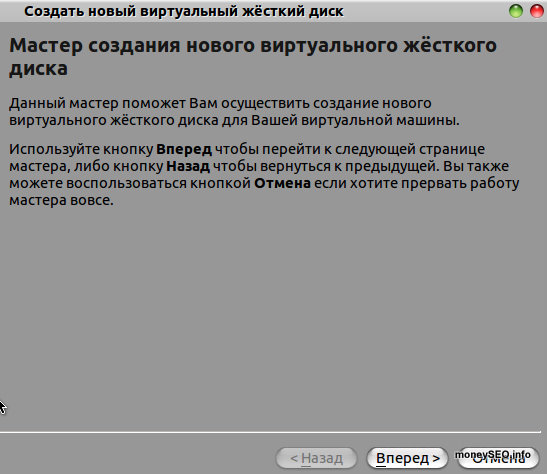
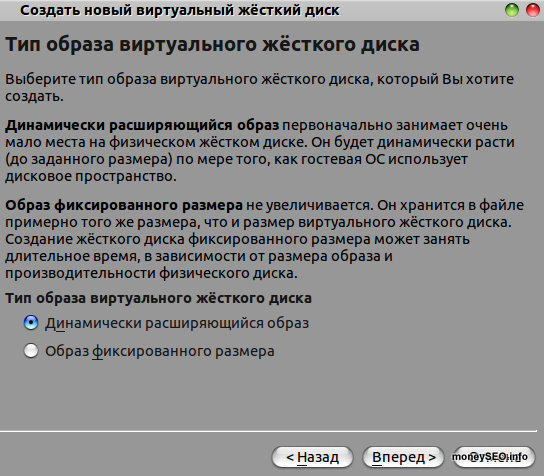
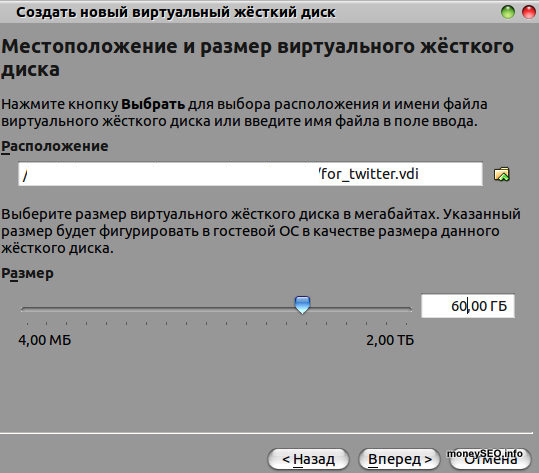
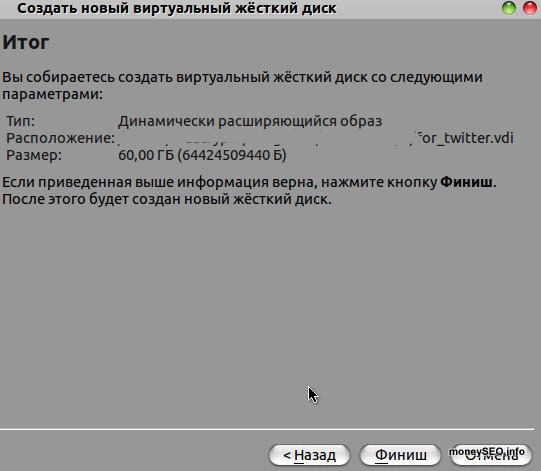
Винт у нашей виртуалки динамический, так что он не займет 60 Гб — у меня пока занял 2 Гб.
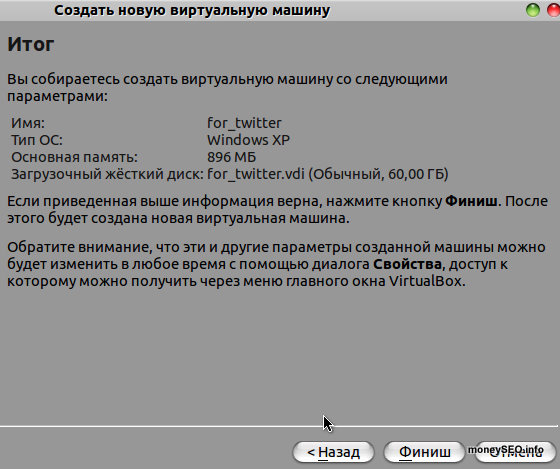
Видео память в VirtualBox я задаю чуть больше дефолтного.
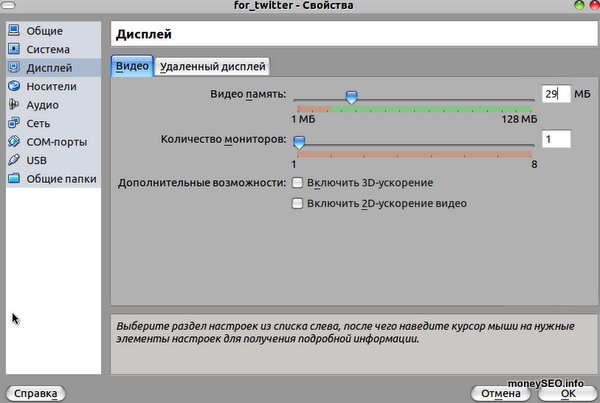
В настройках носителя подключаю инсталяционный iso образ установки Windows XP SP3
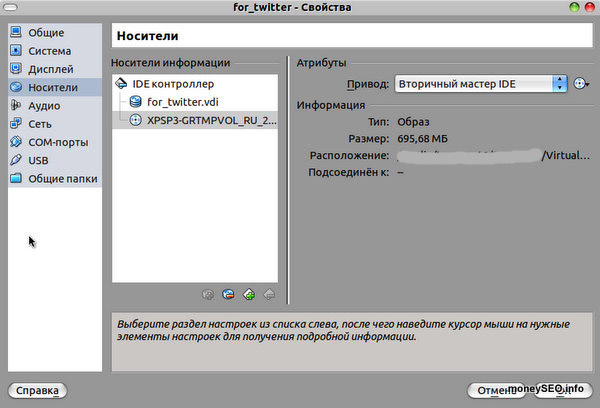
Запускаю созданную и настроенную виртуалку и так как в ней указанна загрузка с CD, то автоматически начинается установка Windows XP SP3.


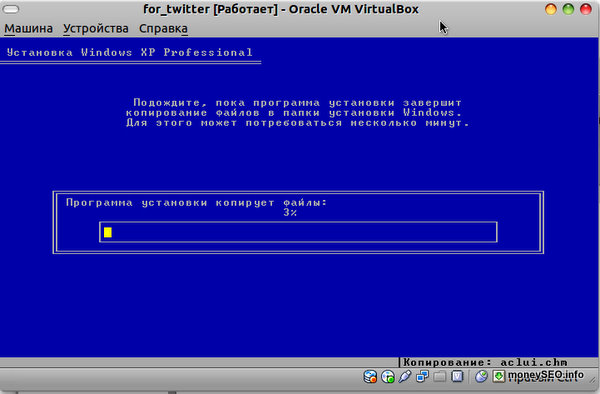
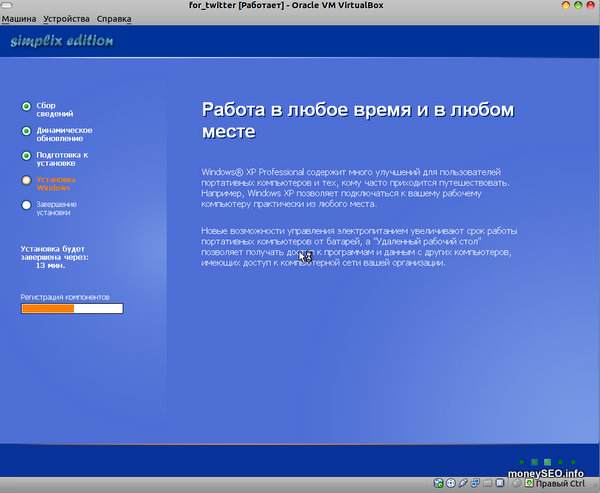
Windows XP SP3 ставится все как на обычном компьютере — только в виртуалке. После установки винды — я еще ставлю Дополнительную гостевую ОС — это предоставляет мне удобства в работе просто.
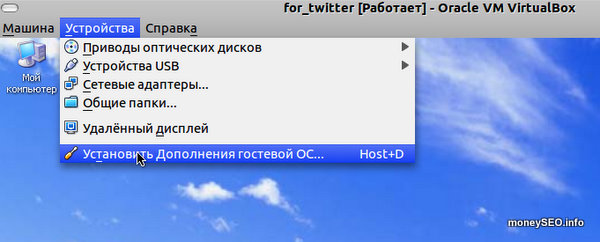
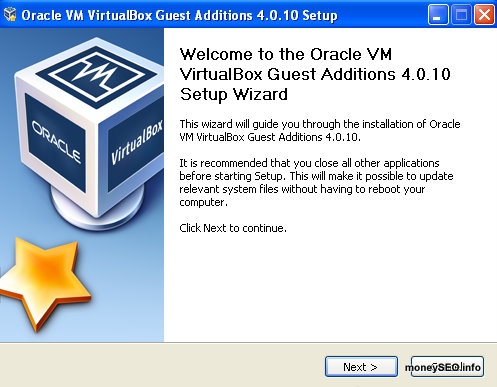

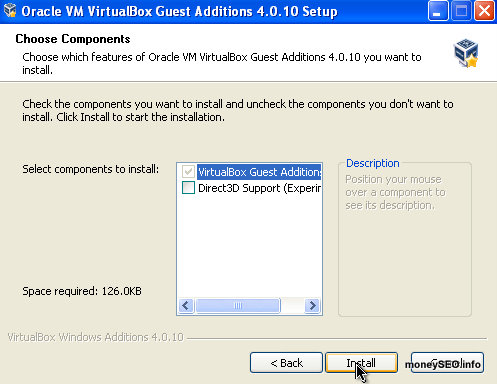
Файл моей виртуалки занимает всего 1,6 Гб.

Далее нужно устновить Денвер.
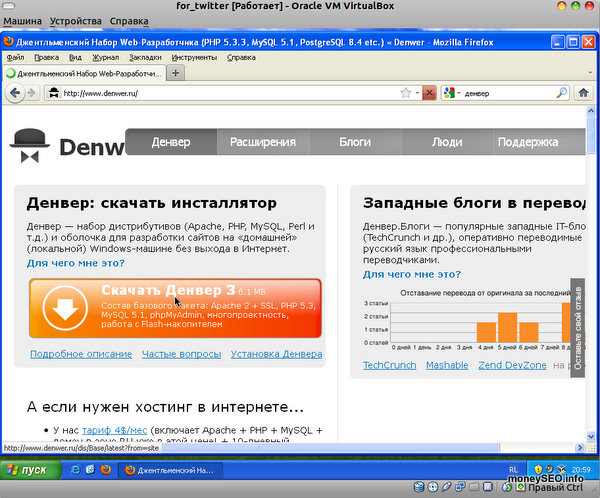
Что бы не скачивать я просто расшарил для виртуалки Общие папки и скопировал с основного компьютера инстал денвера на виртуалку.
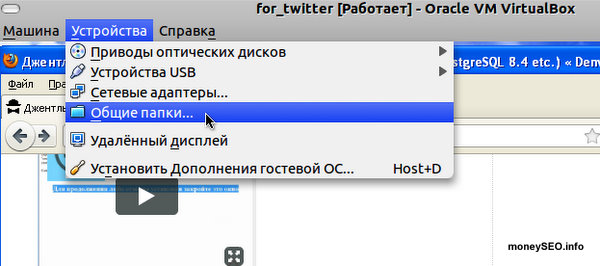
Правда у меня какой то глюк с денвером получился, пришлось поставить вместо денвера прогу Xampp
- Локальный сервер Денвер — скачать бесплатно Денвер
- Локальный сервер Xampp — скачать бесплатно Xampp
Как ставить Денвер или Xampp описывать не буду — там все просто.
После этого необходимо создать или на Xampp или на Денвере виртуальный хост tweetadder.com
На денвере это делается просто:
в папке home денвера создаете папку tweetadder.com в ней подпапку www
Что нужно записать в папку www:
сами файлы дам по запросу — стучите в аську и говорите что вам нужны файлы для обнуления TweetAdder
Перегружаете Денвер.
В Xampp чуть по другому создается виртуальный хост.
Ищем ваш файл httpd.conf он обычно в папке c:\Program Files\xampp\apache\conf\
И дописываем в конце
NameVirtualHost *:80
<VirtualHost *:80>
DocumentRoot «c:\Program Files\xampp\htdocs»
ServerName localhost
</VirtualHost><VirtualHost *:80>
ServerAdmin [email protected]
DocumentRoot «c:\web\tweetadder.com\www»
ServerName tweetadder.com
ServerAlias www.tweetadder.com
ErrorLog «c:\web\tweetadder.com\logs\error.log»
CustomLog «c:\web\tweetadder.com\logs\access.log» combined
<Directory «c:\web\tweetadder.com\www»>
AllowOverride All
Order allow,deny
Allow from all
</Directory>
</VirtualHost>
Не забываем создать папки на диске С:
c:\web\tweetadder.com\logs\
c:\web\tweetadder.com\www\
Перегружаем Xampp, но лучше вместо Xampp используйте Денвер — там проще все это.
Далее в файле hosts в виртуалке прописываем:
127.0.0.1 tweetadder.com
127.0.0.1 www.tweetadder.com
Файл hosts и httpd.conf правим прогой NotePad++ а лежит этот файл обычно в c:\WINDOWS\system32\drivers\etc\
После чего скачиваем инстал TweetAdder с официального сайта TweetAdder.com и ставим его в нашей виртуалке. После установки запускаем. Вводим ваш логин и пароль от любого вашего твиттер аккаунта и нажимаем Continue With Demo.
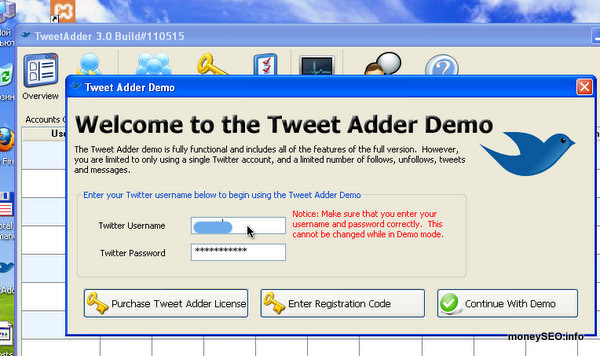
И еще раз Continue With Demo в программе TweetAdder
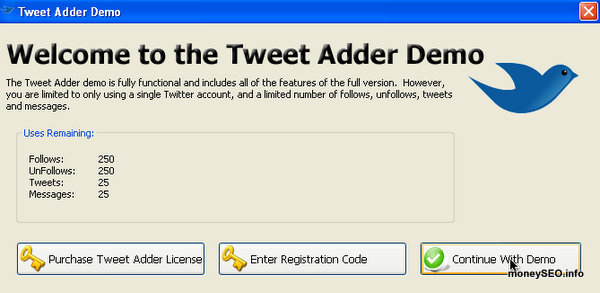
Программа TweetAdder запустилась.
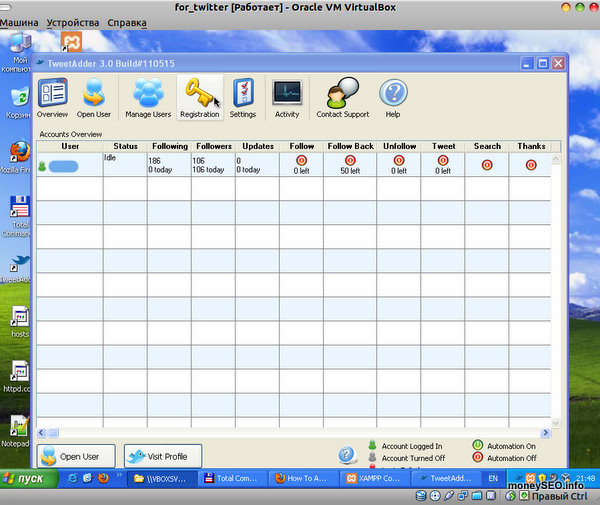
Далее идем в раздел Registration в программе TweetAdder и вводим от фонаря любой код
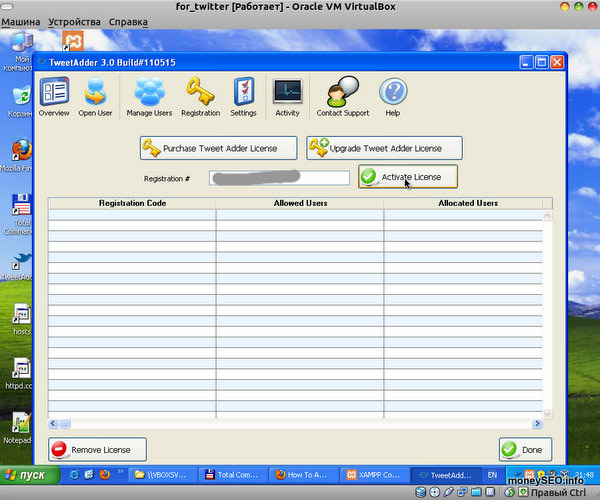
Если вы все верно настроили на Денвере и прописали все в файлах которые я даю по аське только, то у вас должно показывать что ваш ключ Unlimited.
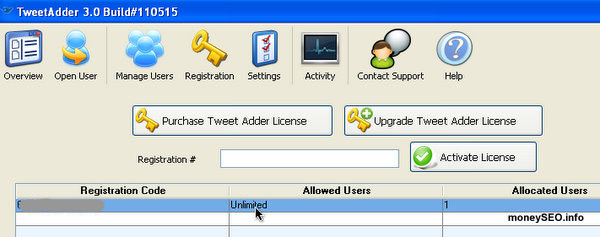
Далее идем в Manage Users и добавляем ваши другие акки твиттера при этом выделяя свой ключ.
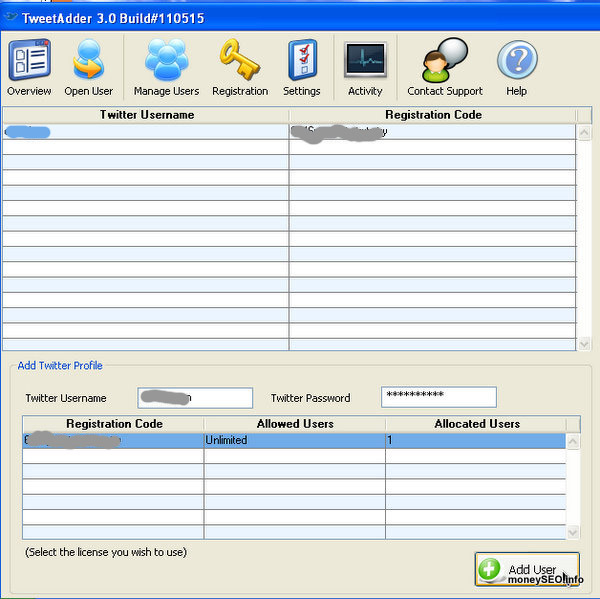
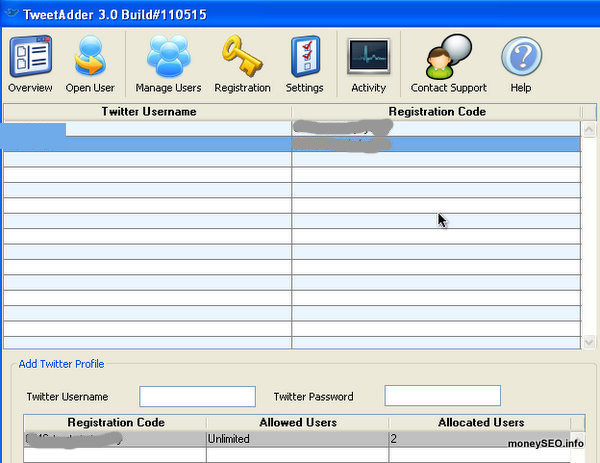
Вот собственно и все.
Так вы получаете рабочую полноценную программу TweetAdder не покупая ее.
Но существует один огромный минус в ее работе — ломанная версия не позволяет сохранять все аки и настройки. Это очень ужасно, поскольку стоит вам закрыть программу или выключить комп и все пропало — потом придется по новой вводить все аки и настраивать каждый акк и т. д..
Именно по этой причине я создал новую виртуалку и установил программу TweetAdder именно в виртуалке.
По этому, когда вы закрываете вашу виртуалку на VirtualBox с программой TweetAdder всегда делайте следующее: нажимайте Машина — Закрыть.
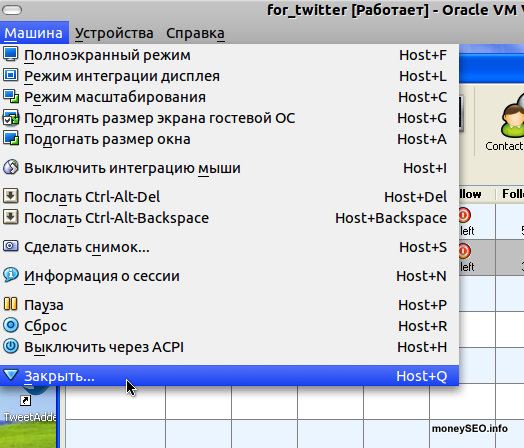
И потом в появившемся окошке всегда выбирать Сохранить состояние машины — по дефолту галочка стоит Выключить машину. Если Выключите машину, то программа TweetAdder закроется и все данные сотрутся (. Похоже лицензионная версия хранит данные все у себя на сервере.

А потом, когда нужно запустить программу TweetAdder — просто восстанавливаем состояние машины. Выделяем нашу виртуалку с TweetAdder и нажимаем Старт.
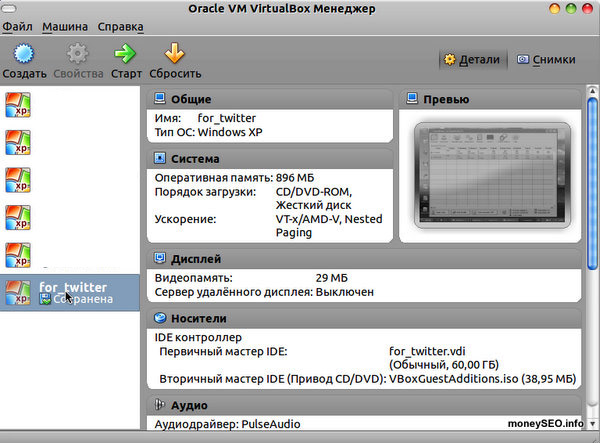
Так как наша виртуалка была не выключена а сохраненная, то откроется просто все как было — с запущенными прогамми.
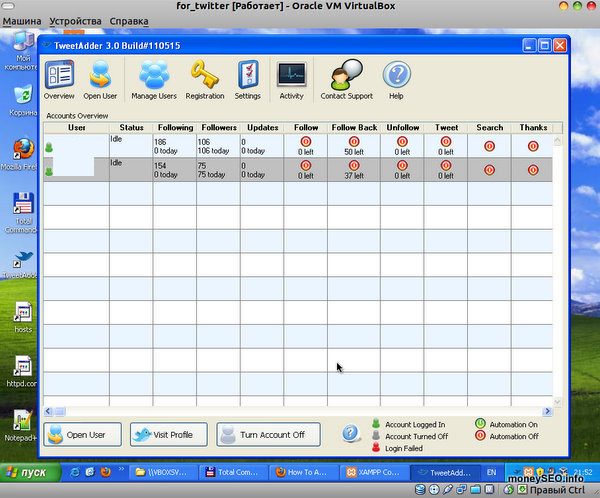
НО, существует еще один момент.
Бывают ситуации что не всегда удается сохранить состоянии виртуалки и она выключится или зависнет или электричество вырубят или еще что то.
Эту проблему я решаю путем создания периодически Снимка виртуаки.
Для этого нажимаю Машина — Сделать снимок …
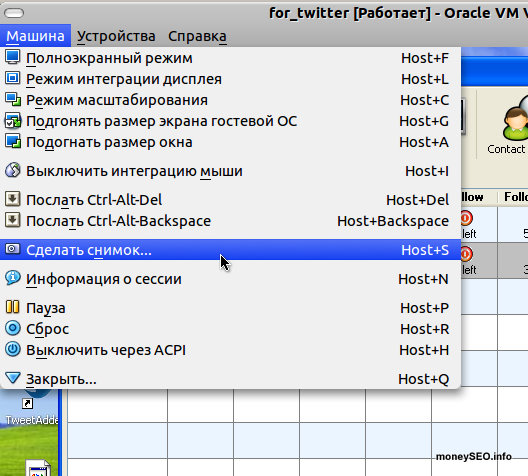
Задаю снимку имя и описание — что бы потом понимать что за снимок.

Снимок очень важная вещь. Вот пример: Если вы вдруг настроили в виртуалке в программе TweetAdder скажем много акков и случайно выключили вашу виртуалку или программу TweetAdder закрыли в ней, то после загрузки виртуалки и запуска программы TweetAdder вы получите пустую программу (((


И в таких случаях вам поможет вовремя сделанный Снимок соятояния включенной виртуалки с запущенной программой TweetAdder. Вы просто закрываете виртуалку выделяете ее и идете в меню Снимки. Там выбираете нужный снимок.
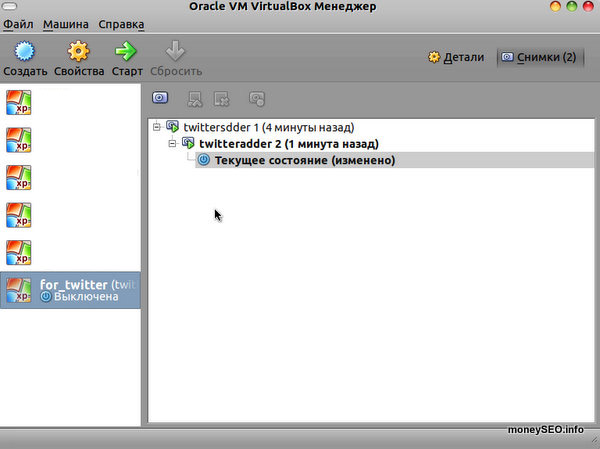
И нажимаете кнопку Восстановить снимок.
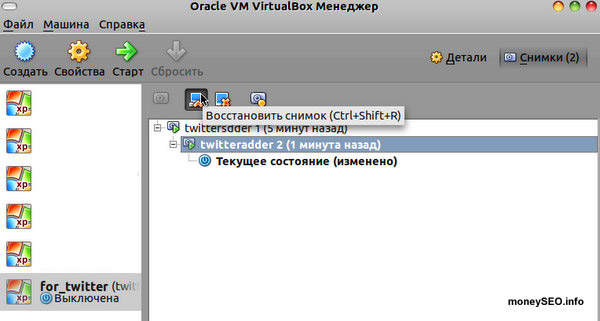
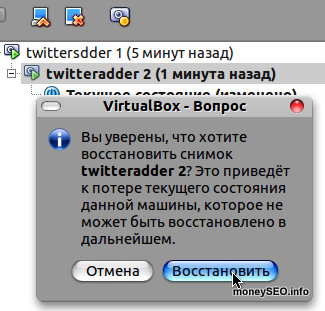
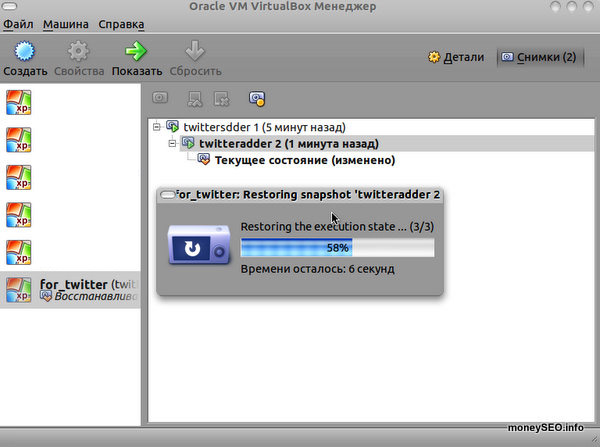
После восстановления состояние вашей виртуалки с TweetAdder изменится с Выключена на Сохранена.
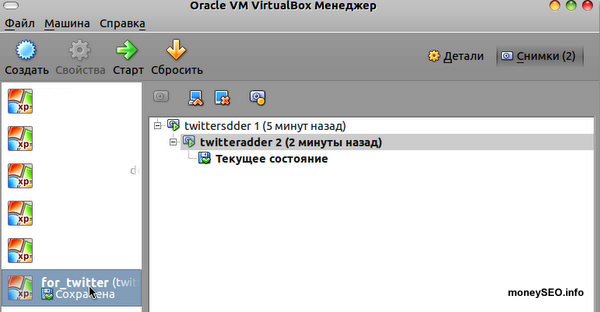
А сохранена — это хорошо! Нажимаете Старт и открывается виртуалка со всеми запущенными программами на момент, когда вы сделали снимок.
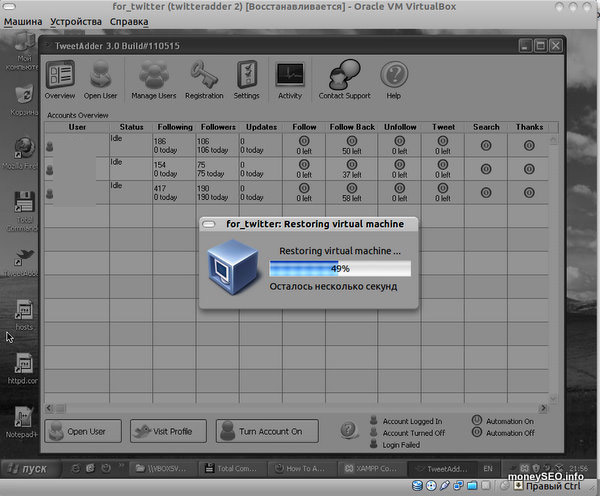
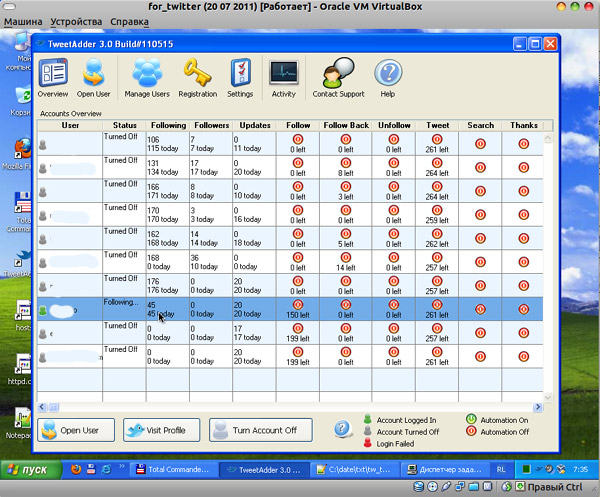
берем тут
Вот как то так. Не знаю — может слишком сложно все описал. Но собственно описал как смог.
Итак, вы узнали как взломать программу TweetAdder и как правильно работать с ней через виртуалку в VirtualBox что бы не потерять случайно данные. Представьте вы ввели TweetAdder 100 акков твиттера своих и вдруг прога зависла или еще что то и закрылась — вы ее открываете заново и не видите ни одного вашего акка (. А так манипулируя Снимками и режимом сохранить состояние виртуалки — вы защищены от потери данных!
В следующей статье Расскажу уже больше по режимам работы в программе TweetAdder. Следите за новыми постами на блоге. Для этого можете подписаться тут.
.

Скиньте файлы и мне, пожалуйста. [email protected]
нет файлов уже. не работает тема уже к сожалению (
Скиньте файлы и мне, пожулуйста [email protected]
Скиньте файлы [email protected] plz !!!
прога работает у кого то сейчас ? , поставил все как нужно , лицензию приняло , но аккаунты не хочет конектить пишет неверный логин/пароль , хотя все введено верно …
твиттер мог сменить верстку. вот и прога не знает как работать с ним уже (
Скиньте пожалуйста файлы к тивитаддеру сюда [email protected]
давно не использовал эту программу. возможно еще работает. не знаю.
Достаточно информативная статья, если тема еще актуальна, то прошу вас уважаемый автор номер своей аси напишите или скиньте файлы сюда [email protected]
Напиши мне в аську 5687629!!!